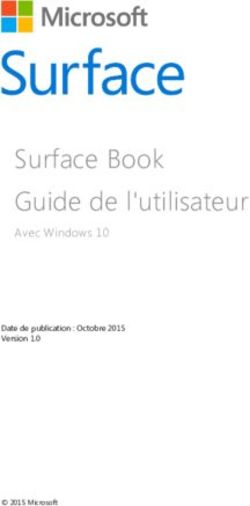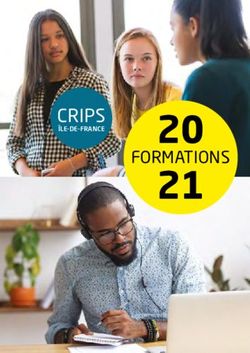Manuel de l'utilisateur pour téléphone IP couleur Gigabit Yealink SIP-T46G - Swisscom
←
→
Transcription du contenu de la page
Si votre navigateur ne rend pas la page correctement, lisez s'il vous plaît le contenu de la page ci-dessous
Propriété intellectuelle
Copyright © 2016 YEALINK (XIAMEN) NETWORK TECHNOLOGY CO., LTD.
Copyright © 2016 Yealink (Xiamen) Network Technology CO., LTD. Tous droits réservés. Aucune partie de
cette publication ne peut être reproduite ou transmise sous quelque forme ou par quelque moyen que ce
soit, électronique ou mécanique, par photocopie, enregistrement ou de toute autre façon, à quelque fin
que ce soit, sans l'autorisation écrite expresse de Yealink (Xiamen) Network Technology CO., LTD. En
vertu de la loi, la reproduction inclut la traduction dans une autre langue ou un autre format.
Lorsque cette publication est mise à disposition sous forme électronique, Yealink (Xiamen) Network
Technology CO., LTD. donne son consentement pour télécharger et imprimer des copies du contenu
fourni dans ce fichier, pour un usage privé uniquement et non à des fins de redistribution. Aucune partie
de cette publication ne peut faire l'objet d'altérations, de modifications ou d'un usage commercial.
F
R Yealink (Xiamen) Network Technology CO., LTD. ne saurait être tenu pour responsable des dommages
A découlant de l'usage d'une publication illégalement modifiée ou altérée.
N
Ç
A
I Garantie
S
LES SPÉCIFICATIONS ET LES INFORMATIONS CONCERNANT LES PRODUITS DANS CE MANUEL PEUVENT
FAIRE L'OBJET DE MODIFICATIONS SANS PRÉAVIS. TOUTES LES DONNÉES, INFORMATIONS ET
RECOMMANDATIONS FIGURANT DANS CE MANUEL SONT RÉPUTÉES EXACTES ET SONT PRÉSENTÉES
SANS GARANTIE D'AUCUNE SORTE, EXPLICITE OU IMPLICITE. LES UTILISATEURS DOIVENT ASSUMER
L'ENTIÈRE RESPONSABILITÉ DE LEUR APPLICATION DES PRODUITS.
YEALINK (XIAMEN) NETWORK TECHNOLOGY CO., LTD. N'OFFRE AUCUNE GARANTIE DE QUELQUE
SORTE QUE CE SOIT À L'ÉGARD DE CE MANUEL, NOTAMMENT DE GARANTIE IMPLICITE DE QUALITÉ
MARCHANDE OU D'ADÉQUATION À UN USAGE PARTICULIER. Yealink (Xiamen) Network Technology
CO., LTD. décline toute responsabilité pour les erreurs figurant aux présentes ainsi que pour les
dommages accessoires ou indirects liés à la fourniture, au fonctionnement ou à l'utilisation de ce manuel.
Déclaration de conformité
Par la présente, Yealink (Xiamen) Network Technology CO., LTD. déclare que ce téléphone est
conforme aux exigences essentielles et autres dispositions applicables des normes CE et FCC.
Vous trouverez des informations sur les normes CE et FCC sur l'étiquette à l'arrière du téléphone IP.
Des déclarations de conformité peuvent être obtenues en contactant support@yealink.com.
Avertissement relatif au marquage CE
Cet appareil porte le marquage CE, conformément aux directives 2014/35/UE et 2014/30/UE de l'Union européenne.
Section 15 du règlement de la FCC
Tout changement ou modification non expressément approuvé par l'autorité responsable de la mise en conformité
peut faire perdre à l'utilisateur son droit à utiliser l'équipement.Cet appareil est conforme à la section 15 du règlement de la FCC. Son fonctionnement est soumis aux deux conditions
suivantes :
1. Cet appareil ne doit pas causer d'interférences nuisibles, et
2. Il doit accepter toute interférence reçue, y compris les interférences susceptibles d'entraîner un
dysfonctionnement.
Industry Canada (IC)
Cet appareil numérique de classe [B] est conforme à la norme canadienne ICES-003.
Appareil ou périphérique numérique de classe B
Remarque : Cet appareil a été testé et reconnu conforme aux limites prescrites pour un appareil numérique de classe
B, conformément à la section 15 du règlement de la FCC. Ces limites visent à offrir une protection raisonnable contre
F
les interférences nuisibles dans une installation résidentielle. Cet équipement produit, utilise et peut émettre des R
ondes radioélectriques et, s'il n'est pas installé et utilisé conformément aux instructions, peut causer des interférences A
N
nuisibles aux communications radio. Cependant, rien ne permet de garantir l'absence d'interférences dans une
Ç
installation particulière. Si cet appareil cause des interférences nuisibles à la réception radi ophonique ou télévisuelle, A
ce qui peut être déterminé en éteignant et en allumant l'appareil, l'utilisateur est invité à essayer de corriger I
S
l'interférence en prenant l'une ou plusieurs des mesures suivantes :
1. Réorienter ou déplacer l'antenne de réception.
2. Augmenter la distance séparant l'équipement du récepteur.
3. Branchez l'appareil sur un circuit électrique différent de celui où le récepteur est branché.
4. Consultez le revendeur ou un technicien radio/TV qualifié pour obtenir de l'aide.
Avertissement DEEE
Pour éviter les effets négatifs potentiels sur l'environnement et la santé humaine du fait de la
présence de matières dangereuses dans les équipements électriques et électroniques, les utilisateurs
de produits électriques et électroniques doivent comprendre la signification du symbole
représentant une poubelle barrée d'une croix. N'éliminez pas les DEEE avec les déchets municipaux
non triés, ceux-ci doivent être collectés séparément.
Commentaires des clients
Nous nous efforçons d'améliorer la qualité de notre documentation et vos commentaires nous
intéressent. Faites nous part de vos opinions et de vos commentaires à l'adresse
DocsFeedback@yealink.com.INFORMATIONS GNU GPL
Le micrologiciel du téléphone IP Yealink SIP-T46G contient des logiciels tiers sous licence GNU GPL (General Public
License). Yealink utilise ces logiciels conformément aux conditions spécifiques de la licence GPL. Veuillez consulter l a
licence GPL pour en connaître les conditions exactes.
La licence GPL d'origine et le code source des composants sous licence GPL utilisés dans les produits Yealink peuvent
être téléchargés en ligne :
http://www.yealink.com/GPLOpenSource.aspx?BaseInfoCateId=293&NewsCateId=293&CateId=293 .
F
R
A
N
Ç
A
I
SÀ propos de ce manuel
À propos de ce manuel
Merci d'avoir choisi le téléphone IP SIP-T46G, un téléphone IP Gigabit ultraélégant délicatement
conçu pour offrir des fonctions de téléphonie professionnelle telles que la mise en attente, le
transfert d'appels et la conférence téléphonique via un réseau IP.
Ce manuel contient toutes les informations nécessaires pour que vous puissiez rapidement
commencer à utiliser votre nouveau téléphone. Tout d'abord, vérifiez auprès de votre
administrateur système que le réseau IP est prêt pour la configuration du téléphone.
Assurez-vous également de lire les sections Contenu de l'emballage et Avis réglementaires
figurant dans ce manuel avant d'installer et d'utiliser le téléphone IP SIP -T46G. F
R
A
N
Dans ce manuel Ç
A
I
Les sujets abordés dans ce manuel incluent :
S
Chapitre 1 Aperçu
Chapitre 2 Démarrer
Chapitre 3 Personnaliser votre téléphone
Chapitre 4 Fonctions d’appel de base
vTable des matières
Table des matières
À propos de ce manuel ................................................................... v
Dans ce manuel................................................................................................................................................... v
Table des matières ......................................................................... vii
Aperçu ............................................................................................... 1
F
R
Instructio ns concernant les composants matériels .................................................................................1 A
Instructio ns des icônes .....................................................................................................................................3 N
Icônes d'état des fonctio nnalités ..............................................................................................................3 Ç
A
Icônes des touches de ligne .......................................................................................................................3 I
Autres icônes ...................................................................................................................................................4 S
Instructio ns des témoins ..................................................................................................................................5
Interface utilisateur du télép hone .................................................................................................................6
Démarrer ........................................................................................... 7
Contenu de la boîte ...........................................................................................................................................7
Accessoires en option ...................................................................................................................................9
Installation du télépho ne .............................................................................................................................. 10
Assistant d’installation ................................................................................................................................... 12
État du télépho ne ............................................................................................................................................ 13
Enregistrement ................................................................................................................................................. 13
Écran d’accueil.................................................................................................................................................. 14
Saisir des données et modifier des champs ........................................................................................... 15
Personnaliser votre téléphone ..................................................... 19
Réglages généraux.......................................................................................................................................... 19
Fond d'écran ................................................................................................................................................. 19
Écran de veille............................................................................................................................................... 20
Rétroéclairage .............................................................................................................................................. 21
Contraste ........................................................................................................................................................ 22
Langue ............................................................................................................................................................ 22
Heure et date ................................................................................................................................................ 23
Paramètres audio ............................................................................................................................................ 24
Volume............................................................................................................................................................ 24
Sonneries........................................................................................................................................................ 25
viiManuel de l'utilisateur pour le téléphone IP SIP-T46G
Tonalité des touches .................................................................................................................................. 27
Gestion des contacts ...................................................................................................................................... 27
Répertoire local............................................................................................................................................ 27
Répertoire réseau ........................................................................................................................................ 34
Gestion de l'historique des appels ............................................................................................................ 35
Voir l'historique des appels...................................................................................................................... 35
Passer un appel depuis l'historique des appels................................................................................. 35
Ajouter un contact au répertoire local ................................................................................................. 35
Supprimer l'historique des appels ......................................................................................................... 36
Personnalisation d u système ....................................................................................................................... 36
Mode casque ................................................................................................................................................ 36
Casque Bluetooth ........................................................................................................................................ 37
F Touches DSS ................................................................................................................................................. 42
R
A
N
Fonctions d’appel de base ............................................................ 49
Ç
A Passer des appels ............................................................................................................................................ 49
I Répondre aux appels ..................................................................................................................................... 51
S
Mettre fin aux appels ..................................................................................................................................... 52
Recomposition de numéros......................................................................................................................... 53
Rappeler ............................................................................................................................................................. 53
Mettre l’appel en sourdine ........................................................................................................................... 54
Mise en attente/Reprise d’un appel .......................................................................................................... 54
Ne pas déranger (NPD) ................................................................................................................................. 55
Renvoyer un appel .......................................................................................................................................... 57
Renvoi statiq ue ............................................................................................................................................ 57
Renvoi dyna mique ...................................................................................................................................... 60
Transfert d’appel.............................................................................................................................................. 61
Transfert semi-supervisé ........................................................................................................................... 61
Transfert supervisé...................................................................................................................................... 62
Conférence en réseau .................................................................................................................................... 62
Dépannage...................................................................................... 63
Problèmes généraux....................................................................................................................................... 63
Problèmes d’affichage ................................................................................................................................... 63
Problèmes d’appel .......................................................................................................................................... 64
Problèmes de combiné et de casque ....................................................................................................... 64
Problèmes audio.............................................................................................................................................. 64
Problème de redémarrage, mise à jour et réinitialisation .................................................................. 65
Avis réglementaires ....................................................................... 67
Contrats de service ......................................................................................................................................... 67
Limitatio ns de responsabilité....................................................................................................................... 67
viiiTable des matières
Consignes de sécurité .................................................................................................................................... 67
Annexe A – Fuseaux horaires ....................................................... 71
Index ................................................................................................ 73
F
R
A
N
Ç
A
I
S
ixAperçu
Aperçu
Ce chapitre donne un aperçu du téléphone IP SIP-T46G. Les sujets abordés incluent :
Instructions concernant les composants matériels
Instructions des icônes
Instructions des témoins
Interface utilisateur du téléphone
Si vous avez besoin d'aide ou d'informations supplémentaires concernant votre nouveau
F
téléphone, contactez votre administrateur système. R
A
N
Instructions concernant les composants matériels Ç
A
I
Les composants matériels principaux du téléphone IP SIP-T46G sont l'écran LCD et le clavier. S
1Manuel de l'utilisateur pour le téléphone IP SIP-T46G
Les instructions des composants matériels du téléphone IP SIP-T46G sont les suivantes :
Élément Description
Affiche des informations sur les appels, les messages, les touches de
fonction, l'heure, la date et d'autres données pertinentes :
• Compte par défaut
• Informations sur l'appel—identifiant de l'appelant, durée de
l'appel
① Écran LCD
• Icônes (par exemple : )
• Appels manqués ou informations sur le deuxième appel entrant
• Messages d'invite (par exemple : « Enregistrement du fichier de
configuration ! »)
• Heure et date
Indique l'état de l'appel, l'état des messages et l'état du système du
Indicateur téléphone.
F ② d’alimentation
• Appel entrant—Clignotement rapide
R LED
• Réception d'un message vocal ou texte—Clignotement lent
A
Touches de Ces touches permettent d'activer jusqu'à seize comptes et de leur
N ③ ligne attribuer diverses fonctionnalités.
Ç
A Touche Active et indique l'état du mode casque. Le témoin de la touche passe
I CASQUE au vert fixe lorsque le mode casque est activé.
S ④
Active et indique l'état de la fonction sourdine. Le témoin de la touche
Touche MUTE
passe au rouge fixe lorsque l'appel est mis en sourdine.
Touche
Permet d'accéder aux messages vocaux.
MESSAGE
Permet de mettre un appel en attente ou de reprendre la
Touche HOLD
conversation.
⑤
Touche
Recompose un numéro précédemment composé.
RECOMPOSER
Touche
Transfère un appel à quelqu'un d'autre.
TRANSFER
Touche Active et indique l'état du mode mains libres (haut-parleur). Le témoin
⑥ haut-parleur de la touche passe au vert fixe lorsque le mode haut-parleur est activé.
Touche Règle le volume du combiné, du casque, du haut-parleur, de la
⑦ volume sonnerie ou de la lecture multimédia.
Permet de saisir des chiffres, des lettres et des caractères spéciaux
⑧ Clavier
dans des applications contextuelles.
Permettent de parcourir les informations affichées.
⑨
Permet de confirmer les actions ou de répondre aux appels entrants.
Permet d'annuler les actions ou de rejeter les appels entrants.
Touche de Automatiquement étiquetées pour identifier des fonctions
⑩ fonction contextuelles.
⑪ Haut-parleur Offre une sortie audio mains libres (haut-parleur).
Permet d'accrocher le combiné lorsque le téléphone IP est monté à la
Languette du
verticale. Pour plus d'informations sur le réglage de la languette du
⑫ crochet
crochet commutateur, consultez le Guide de démarrage rapide Yealink
commutateur
SIP-T46G .
En décrochant le combiné de son support, le crochet commutateur se
Crochet
⑬ commutateur
relève et le téléphone se connecte à la ligne ; en reposant le combiné
sur son support, le téléphone se déconnecte de la ligne.
2Aperçu
Instructions des icônes
Icônes d'état des fonctionnalités
Les icônes apparaissant dans la barre d'état sont décrites dans le tableau suivant :
Icônes Description
Le réseau est indisponible
Mode haut-parleur mains libres
Mode combiné F
R
Mode casque A
N
Ç
Ne pas déranger (NPD)
A
I
Le volume de la sonnerie est coupé S
Appels manqués
Renvoyer un appel
Mode Bluetooth activé
Le casque Bluetooth est couplé et connecté
Icônes des touches de ligne
Icône d'indication (associée aux fonctions de la touche de ligne)
Icônes Description
Répertoire
Groupe local
Groupe réseau
Numérotation rapide
Messagerie vocale
Transfert
Renvoi
Conférence
Mise en attente
NPD
Rappeler
Écoute collective
Verrouillage du téléphone
3Manuel de l'utilisateur pour le téléphone IP SIP-T46G
Icône d'indication (associée à la ligne)
Icônes Description
La ligne privée est enregistrée avec succès
La ligne partagée/pontée est enregistrée avec succès
Enregistrement en cours
Échec de l'enregistrement
F Autres icônes
R
A
N Icône d'indication (associée à l'historique des appels)
Ç
A Icône Description
I
S Appels reçus
Appels placés
Appels manqués
Appels renvoyés
Icône d'indication (associée aux contacts)
Icône Description
Icône de contact
Photo par défaut de l'appelant
4Aperçu
Instructions des témoins
Indicateur d’alimentation LED
Statut LED Description
Rouge fixe Le téléphone est en cours d'initialisation.
Rouge clignotant rapide
Le téléphone sonne.
(300 ms)
Rouge clignotant lent (1 s) Le téléphone a reçu un message vocal ou texte.
Le téléphone est éteint.
Le téléphone est inactif.
F
Éteint Le téléphone est occupé. R
L'appel est placé en attente. A
N
L'appel est en sourdine.
Ç
A
Témoins des touches de ligne I
S
Statut LED Description
La ligne est occupée.
Vert fixe
La ligne est en cours de conversation.
Vert clignotant rapide La ligne reçoit un appel entrant.
Vert clignotant lent L’appel est mis en attente.
Éteint La ligne est inactive.
Témoins des touches de ligne (utilisées comme touches de changement de page)
Statut LED Description
La ligne reçoit un appel entrant sur la touche de ligne de
Vert clignotant rapide
la page non courante.
L'utilisateur surveillé reçoit un appel entrant sur la
Rouge clignotant rapide
touche de ligne de la page non courante.
Éteint Les touches de ligne sont inactives.
Remarque Les états par défaut des témoins sont décrits ci-dessus. L'état du témoin d'alimentation
est configurable. Pour plus d'informations, contactez votre administrateur système.
5Manuel de l'utilisateur pour le téléphone IP SIP-T46G
Interface utilisateur du téléphone
Les composants matériels du téléphone (clavier et écran LCD) constituent l'interface utilisateur
qui permet à l'utilisateur d'exécuter toutes les tâches de téléphonie et d'effectuer des
modifications basiques de la configuration, directement à partir du téléphone.
Vous pouvez personnaliser votre téléphone en appuyant sur la touche de fonction Menu afin
d'accéder à l'interface utilisateur du téléphone. L'option Avancé est uniquement accessible à
l'administrateur. Pour plus d'informations sur la personnalisation de votre téléphone avec les
options disponibles dans l'interface utilisateur du téléphone, consultez Personnaliser votre
téléphone à la page 19.
F
R
A
N
Ç
A
I
S
6Démarrer
Démarrer
Ce chapitre fournit les instructions d'installation de base ainsi que des informations pour obtenir
des performances optimales du téléphone IP SIP-T46G. Les sujets abordés incluent :
Contenu de la boîte
Installation du téléphone
Assistant d’installation
État du téléphone
Enregistrement
F
Écran d’accueil R
A
Saisir des données et modifier des champs N
Ç
Si vous avez besoin d'aide ou d'informations supplémentaires concernant votre nouveau A
téléphone, contactez votre administrateur système. I
S
Contenu de la boîte
Les composants suivants sont inclus dans votre pack de téléphone IP SIP-T46G :
Téléphone IP SIP-T46G
7Manuel de l'utilisateur pour le téléphone IP SIP-T46G
Socle du téléphone
Combiné et cordon du combiné
F
R
A
N
Ç
A
I
Câble Ethernet (câble FTP CAT5E 2 m)
S
Guide de démarrage rapide
Adaptateur secteur
Vérifiez la liste avant l'installation. Si un article est manquant, contactez votre administrateur
système.
8Démarrer
Accessoires en option
Les éléments suivants sont des accessoires facultatifs pour votre téléphone IP SIP-T46G. Vous
devez les acheter séparément si vous en avez besoin.
Support de montage mural
F
Casque téléphonique R
A
N
Ç
A
I
S
Adaptateur pour casque sans fil EHS36
Bluetooth USB Dongle BT40
Remarque Nous vous recommandons d’utiliser uniquement des accessoires fournis ou approuvés par
Yealink. L’utilisation d’accessoires tiers est susceptible de réduire les performances de
l’appareil.
9Manuel de l'utilisateur pour le téléphone IP SIP-T46G
Installation du téléphone
Si votre téléphone est déjà installé, passez à la section Assistant d’installation à la page 12.
Cette section présente comment installer le téléphone :
1) Fixez le socle ou le support de montage mural facultatif
2) Branchez le combiné et le casque facultatif
3) Raccordez le réseau et l'alimentation
1) Fixez le socle ou le support de montage mural facultatif
Méthode de montage sur table
F
R
A
N
Ç
A
I
S
Méthode de montage
sur table
Méthode de montage mural (facultatif)
Remarque La languette du crochet commutateur a un bec qui permet au combiné de rester raccroché
lorsque le téléphone IP est monté verticalement.
10Démarrer
2) Branchez le combiné et le casque facultatif
Bluetooth USB Dongle BT40
Adaptateur pour casque sans fil EHS36
Remarque Le port EXT peut aussi être utilisé pour connecter le module d'extension EXP40.
F
3) Raccordez le réseau et l'alimentation
R
Vous avez deux options pour les connexions de l'alimentation et du réseau. Votre A
N
administrateur système vous indiquera laquelle utiliser.
Ç
A
Alimentation CA (facultative)
I
Alimentation sur Ethernet (PoE) S
Alimentation CA (facultative)
Pour brancher l'alimentation CA :
1. Branchez la prise CC de l'adaptateur électrique au port CC 5 V du téléphone et branchez
l'autre extrémité de l'adaptateur dans une prise secteur.
2. À l'aide du câble Ethernet inclus ou d'un câble Ethernet standard, raccordez le port Ethernet
du téléphone à un port Ethernet mural ou à un commutateur/concentrateur.
Adaptateur d’alimentation (5 V CC)
Connexion PC
(en option)
Remarque Le téléphone IP doit unique ment être utilisé avec l’adaptateur d’alimentation Yealink (5 V/2 A). L’
utilisation d’un adaptateur d’alimentation tiers est susceptible d’endommager le téléphone.
Alimentation sur Ethernet
Avec le câble Ethernet inclus ou un câble Ethernet standard, le téléphone IP SIP -T46G peut être
alimenté par un commutateur ou un concentrateur conforme PoE.
11Manuel de l'utilisateur pour le téléphone IP SIP-T46G
Pour connecter l'alimentation PoE :
1. À l'aide du câble Ethernet, raccordez le port Ethernet du téléphone à un port alimenté
disponible sur le commutateur/concentrateur.
F
R Connexion PC
A (en option) Commutateur/concentrateur PoE
N conforme à la norme IEEE 802.3af
Ç
Remarque If Si une alimentation en ligne est fournie, il n’est pas nécessaire de brancher le téléphone à
A
l’adaptateur électrique. Assurez-vous que le commutateur/concentrateur est conforme PoE.
I
S Le téléphone peut également partager le réseau avec un autre périphérique en réseau tel qu'un
PC (ordinateur personnel). Il s'agit d'une connexion facultative.
Important ! Ne débranchez pas l'alimentation du téléphone au cours de la mise à jour du
micrologiciel et de la configuration.
Assistant d’installation
Lorsque le téléphone IP est allumé pour la première fois ou que les réglages d'usine du
téléphone sont rétablis, l'assistant d'installation apparaît sur l'écran LCD lors du démarrage.
Configurer l'assistant d'installation :
1. Configurez la langue de l'interface utilisateur du téléphone.
La langue par défaut est l'anglais.
Pour plus d’informations, consultez Langue à la page 22.
2. Appuyez sur la touche de fonction OK pour continuer.
Le téléphone IP essaiera de se connecter au réseau.
3. Appuyez sur la touche de fonction OK pour poursuivre, si le téléphone IP s'est
correctement connecté au réseau.
Si le téléphone IP ne parvient pas à se connecter au réseau ou si aucun compte n’est
enregistré sur le téléphone IP, l’écran LCD affichera « No Connection found ». De plus, le
téléphone IP ne pourra pas démarrer normalement. Pour plus d'informations, contactez
votre administrateur système.
4. Sélectionnez la ligne souhaitée comme compte par défaut.
5. Appuyez sur la touche de fonction OK pour terminer l’assistant d’installation.
Une fois ces étapes complétées, le téléphone ouvrira l’écran d’accueil.
12Démarrer
État du téléphone
Les informations disponibles sur l’état du téléphone incluent :
État du réseau (par exemple : état IPv4, mode IP et adresse MAC).
État du téléphone (par exemple : nom du produit, version du matériel, version du
micrologiciel, identifiant produit, adresse MAC et état du certificat de l’appareil).
État des comptes (par exemple : état d’enregistrement des comptes SIP).
Pour voir l’état du téléphone :
1. Appuyez sur , ou appuyez sur Menu->Status.
2. Appuyez sur ou pour parcourir la liste et voir des informations spécifiques.
F
R
A
N
Ç
A
I
S
Enregistrement
Généralement, votre téléphone sera déployé avec plusieurs autres téléphones. Votre
administrateur système configurera les paramètres du téléphone au préalable, de sorte que
lorsque vous démarrerez votre téléphone, celui-ci sera déjà enregistré et prêt à être utilisé. Le
téléphone IP SIP-T46G prend en charge jusqu’à 16 comptes.
13Manuel de l'utilisateur pour le téléphone IP SIP-T46G
Écran d’accueil
Si le téléphone a été correctement mis en marche, l’écran d’accueil s’affichera comme illustré
ci-dessous.
F
R
A
N
Ç
A
I
S
Description de l’écran d’accueil :
No Nom Description
Cette zone affiche le compte par défaut du téléphone, les icônes,
1 Barre d’état
l’heure et la date.
Cette zone affiche le compte par défaut du téléphone. Vous pouvez
Compte par
2 appuyer sur ou à partir de l’écran de veille pour changer
défaut
le compte par défaut.
Heure et L’heure et la date du téléphone s’affichent à droite de la barre d’état.
3
date Pour plus d’informations, consultez Heure et date à la page 23.
Les icônes s’affichent au milieu de la barre d’état.
4 Icônes
Pour plus d’informations, consultez Instructions des icônes à la page 3.
Cette zone affiche l’intitulé des touches de ligne. Vous pouvez
Touches de personnaliser les touches de ligne pour leur affecter d’autres
5 ligne fonctions.
Pour plus d’informations, consultez Touches de ligne à la page 42.
Icônes de
6 Cette zone affiche trois icônes de page des touches de ligne.
page
Cette zone affiche l’intitulé des touches de fonction. Les intitulés par
Touche de
7 défaut des touches de fonction sont « History », « Directory »,
fonction
« DND » et « Menu ».
Cette zone affiche le fond d'écran. Pour plus d’informations,
8 Fond d'écran
consultez Fond d'écran à la page 19.
14Démarrer
Saisir des données et modifier des champs
Vous pouvez saisir des données et modifier des champs à l’aide du clavier du téléphone.
Le clavier du téléphone permet de saisir différents caractères (ou chiffres) selon que vous utilisez
le mode de saisie 2aB, abc, Abc, ABC ou 123. Vous pouvez changer les modes de saisie suivants
pour saisir des données et modifier des champs sur votre téléphone. Lorsque le clavier de votre
téléphone correspond au mode de saisie, vous pouvez appuyer sur le clavier à plusieurs reprises
pour voir les caractères (ou chiffres) possibles et vous arrêter pour en sélectionner un. Lorsque le
caractères (ou le chiffre) que vous souhaitez saisir est affiché dans le champ, attendez une
seconde, puis saisissez le caractère (ou le chiffre) suivant.
Le tableau suivant liste les modes de saisie et les options de caractères (ou de chiffres) pour le
clavier : F
R
Mode Abc A
de saisie (premier N
2aB abc ABC 123
lettre Ç
Clavier majuscule) A
I
1 1 S
abc2äæåà abc2äæåàáâ ABC2ÄÆÅÀ
2abcABC 2
áâãç ãç ÁÂÃÇ
3defDEF def3èéêëð def3èéêëð DEF3ÈÉÊËÐ 3
4ghiGHI ghi4ìíîï ghi4ìíîï GHI4ÌÍÎÏ 4
5jklJKL jkl5£ jkl5£ JKL5£ 5
mno6öøòó mno6öøòóô MNO6ÖØÒ
6mnoMNO 6
ôõñ õñ ÓÔÕÑ
7pqrsPQRS pqrs7ßS pqrs7ßS PQRS7S 7
8tuvTUV tuv8ùúûü tuv8ùúûü TUV8ÙÚÛÜ 8
9wxyzWXY
wxyz9ýÞ wxyz9ýÞ WXYZ9ÝÞ 9
Z
0 espace espace espace 0
*.,'?!\-()@/: *.,'?!\-()@/:
*.,'?!\-()@/:_; *.,'?!\-()@/:_;
_;+&%= _;+&%=
+&%=£ +&%=£
£ £ .*:/@[]
$¥¤[]{}~^¡¿§ $¥¤[]{}~^¡¿§
$¥¤[]{}~^¡¿ $¥¤[]{}~^¡¿
#"| #"|
§#"| §#"|
15Manuel de l'utilisateur pour le téléphone IP SIP-T46G
Mode Abc
de saisie (premier
2aB abc ABC 123
lettre
Clavier majuscule)
# # # # #
Pour saisir ou modifier des données :
Deux méthodes :
Si vous souhaitez Vous pouvez
Appuyer sur une touche du clavier une ou
plusieurs fois (selon le mode de saisie que vous
F
R utilisez) pour saisir les caractères affichés sur la
A touche du clavier.
N
Ç Vous pouvez appuyer sur la touche de fonction
A abc une ou plusieurs fois pour basculer entre les
I
modes de saisie majuscule (touche de fonction
S
ABC), numérique (touche de fonction 123),
alphanumérique (touche de fonction 2aB),
majuscule et minuscule (touche de fonction Abc)
Saisir uniquement des et minuscule (touche de fonction abc).
chiffres (1), des caractères Par exemple, si vous utilisez le mode de saisie
majuscules (A), des ABC :
caractères minuscules (a), ou
- Pour saisir « A », appuyez une fois sur .
des caractères
- Pour saisir « B », appuyez rapidement deux
alphanumériques (2aB).
fois sur .
- Pour saisir « C », appuyez rapidement trois
fois sur .
- Pour saisir « 2ÄÆÅÀÁÂÃÇ », appuyez
rapidement plus de trois fois sur .
Remarque : Lorsque vous êtes en mode de saisie
majuscule (touche de fonction ABC), majuscule et
minuscule (touche de fonction Abc) ou minuscule
(touche de fonction abc), la touche n'est pas
disponible.
Appuyez sur la touche ou du clavier,
ou appuyez sur .
Saisir des caractères Pour la touche :
spéciaux. - Si vous utilisez le mode de saisie majuscule
(touche de fonction ABC), majuscule et
minuscule (touche de fonction Abc) ou
16Démarrer
Si vous souhaitez Vous pouvez
minuscule (touche de fonction abc), la touche
produira le caractère espace.
- Si vous êtes en mode de saisie numérique
(touche de fonction 123) ou alphanumérique
(touche de fonction 2aB), la touche produira
uniquement le chiffre 0.
Pour la touche :
- Cette touche produit uniquement le caractère
dièse #.
Pour la touche :
F
- Si vous utilisez le mode de saisie majuscule R
(touche de fonction ABC), minuscule (touche A
de fonction abc), majuscule et minuscule N
Ç
(touche de fonction Abc) ou alphanumérique A
(touche de fonction 2aB), la touche produira I
les caractères spéciaux suivants : S
*.,?!\-()@/:_;+&%=£ $¥¤[]{}~^¡¿§#"|.
- Si vous êtes en mode de saisie numérique
(touche de fonction 123), la touche produira
les caractères spéciaux suivants : .*:/@[].
Appuyez sur ou pour placer le curseur
Supprimer du texte que vous
à droite du texte que vous souhaitez supprimer,
avez saisi. puis appuyez sur la touche de fonction Delete
pour supprimer un caractère à la fois.
17Manuel de l'utilisateur pour le téléphone IP SIP-T46G
F
R
A
N
Ç
A
I
S
18Personnaliser votre téléphone
Personnaliser votre téléphone
Vous pouvez personnaliser votre téléphone IP SIP-T46G en configurant personnellement
certains réglages, comme le contraste, l'heure et la date et les sonneries. Vous pouvez ajouter
des contacts dans le répertoire local du téléphone manuellement ou à partir de l'historique des
appels. Vous pouvez également personnaliser différentes sonneries pour différents contacts.
Ce chapitre offre des instructions de base pour personnaliser votre téléphone. Les sujets
abordés incluent :
Réglages généraux
F
Paramètres audio R
A
Gestion des contacts N
Ç
Gestion de l'historique des appels
A
Personnalisation du système I
S
Si vous avez besoin d'aide ou d'informations supplémentaires concernant votre nouveau
téléphone, contactez votre administrateur système.
Réglages généraux
Fond d'écran
Vous pouvez changer le fond d'écran qui s'affiche sur votre téléphone. Par défaut, votre écran
affiche un fond d'écran gris appelé « Default.jpg ».
Pour changer le fond d’écran :
1. Appuyez sur Menu->Settings->Display->Wallpaper.
2. Appuyez sur ou , ou sur la touche de fonction Switch pour sélectionner le fond
d'écran souhaité.
3. Appuyez sur la touche de fonction Save pour accepter la modification ou sur la touche de
fonction Back pour annuler.
19Manuel de l'utilisateur pour le téléphone IP SIP-T46G
Écran de veille
L'écran de veille démarre automatiquement lorsque le téléphone IP est resté inactif pendant une
durée prédéterminée. L'écran de veille sert à désactiver l'écran ou à le remplir d'images ou de
motifs en mouvement.
L'écran de veille s'arrête si l'un des événements suivants se produit :
Appuyer sur une touche.
Décrocher le combiné.
Raccrocher le combiné.
Appel entrant.
F Nouveau message (par exemple : appel manqué ou renvoyé).
R
A Si votre téléphone reste à nouveau inactif pendant une durée prédéterminée, l'écran de veille
N redémarrera. L'heure et la date ainsi que certaines icônes d'état (par exemple : appel manqué ou
Ç
NPD) s'afficheront également sur l'écran de veille. Pour plus d'informations sur les icônes,
A
I consultez Instructions des icônes à la page 3.
S
Vous pouvez configurer le délai d'attente de l'écran de veille. Vous pouvez choisir l'une des
options suivantes :
Jamais : L'écran de veille est désactivé.
15 s, 30 s, 1 min, 2 min, 5 min, 10 min ou 30 min : L'écran de veille démarrera
automatiquement lorsque votre téléphone sera resté inactif pendant la durée définie.
Pour configurer l'écran de veille :
1. Appuyez sur Menu->Settings->Display->Screensaver.
20Personnaliser votre téléphone
2. Appuyez sur ou , ou sur la touche de fonction Switch pour sélectionner le délai
d'attente souhaité dans le champ WaitTime.
3. Appuyez sur la touche de fonction Save pour accepter la modification ou sur la touche de
F
fonction Back pour annuler. R
A
N
Rétroéclairage Ç
A
I
Le rétroéclairage comporte trois options : S
Niveau rétroéclairage actif : Luminosité de l'écran LCD lorsque le téléphone est actif. Vous
pouvez changer la luminosité de l'écran LCD. Les chiffres (1-10) représentent différents niveaux
de luminosité. Le chiffre 10 représente la luminosité la plus forte.
Niveau rétroéclairage inactif : Luminosité de l'écran LCD lorsque le téléphone est inactif. Vous
pouvez sélectionner une faible luminosité ou désactiver le rétroéclairage.
Délai rétroéclairage : Délai devant s'écouler avant de changer la luminosité de l'écran LCD
lorsque le téléphone est inactif. Vous pouvez sélectionner le délai souhaité pour changer la
luminosité ou désactiver le rétroéclairage de façon permanente.
Toujours activé : Le rétroéclairage reste allumé en permanence.
15 s, 30 s, 1 min, 2 min, 5 min, 10 min ou 30 min : Le rétroéclairage sera modifié lorsque
le phone sera resté inactif pendant la durée prédéfinie (en secondes).
Si vous connectez un EXP40 au téléphone IP, la luminosité de l'écran du téléphone et celle du
l'EXP40 changeront de façon synchrone.
Pour configurer le rétroéclairage :
1. Appuyez sur Menu->Settings->Display->Backlight.
2. Appuyez sur ou , ou sur la touche de fonction Switch pour sélectionner la valeur
souhaitée dans le champ Backlight Active Level.
3. Appuyez sur ou , ou sur la touche de fonction Switch pour sélectionner la valeur
souhaitée dans le champ Backlight Inactive Level.
21Manuel de l'utilisateur pour le téléphone IP SIP-T46G
4. Appuyez sur ou , ou sur la touche de fonction Switch pour sélectionner la durée
souhaitée dans le champ Backlight Time.
5. Appuyez sur la touche de fonction Save pour accepter la modification ou sur la touche de
F fonction Back pour annuler.
R
A
N
Ç
Contraste
A
I Vous pouvez uniquement configurer le contraste du module d'extension EXP40 connecté au
S téléphone IP SIP-T46G à un niveau confortable sur le téléphone. Assurez-vous que le module
d'extension est connecté au téléphone avant de le configurer. L'intensité du contraste va de 1 à
10 et la plus haute intensité est 10.
Pour configurer le contraste :
1. Appuyez sur Menu->Settings->Display->Contrast Setting.
Si l'EXP40 n'est pas connecté au téléphone, l'écran Réglage du contraste affiche « No EXP ».
2. Appuyez sur ou , ou sur la touche de fonction Switch pour augmenter ou
diminuer l'intensité du contraste.
Le niveau de contraste par défaut est « 6 ».
3. Appuyez sur la touche de fonction Save pour accepter la modification ou sur la touche de
fonction Back pour annuler.
Langue
La langue par défaut de l'interface utilisateur du téléphone est l'anglais. Vous pouvez changer la
langue de l'interface utilisateur du téléphone.
22Personnaliser votre téléphone
Pour changer la langue :
1. Appuyez sur Menu->Settings->Language.
2. Appuyez sur ou pour sélectionner la langue souhaitée.
F
R
3. Appuyez sur la touche de fonction Save pour accepter la modification. A
N
Le texte affiché dans l'interface utilisateur du téléphone changera pour la langue Ç
sélectionnée. A
I
S
Heure et date
L’heure et la date sont affichées sur l’écran LCD lorsque le téléphone est inactif. Vous pouvez
configurer l'heure et la date pour les afficher sous un format différent.
Pour configurer le format de l'heure et de la date :
1. Appuyez sur Menu->Settings->Time & Date->Time & Date Format.
2. Appuyez sur ou , ou sur la touche de fonction Switch pour sélectionner le format
de la date souhaité dans le champ Date Format.
3. Appuyez sur ou , ou sur la touche de fonction Switch pour sélectionner le format
de l'heure souhaité (12 heures ou 24 heures) dans le champ Time Format.
4. Appuyez sur la touche de fonction Save pour accepter la modification ou sur la touche de
fonction Back pour annuler.
Il existe 7 formats de date différents. Par exemple, pour le format de date « WWW DD MMM »,
« WWW » représente l'abréviation du jour de la semaine, « DD » représente les deux chiffres du
jour, et « MMM » représente les trois premières lettres du mois.
23Manuel de l'utilisateur pour le téléphone IP SIP-T46G
Formats de date disponibles :
Format de date Exemple (2016-09-02)
WWW MMM DD Ven sep 02
DD-MMM-YY 02 sep 16
YYYY-MM-DD 02 sep 16
DD/MM/YYYY 02/09/2016
MM/DD/YY 02 sep 16
DD MMM YYYY 02 sep 2016
WWW DD MMM Ven 02 sep
F
R
A
N Paramètres audio
Ç
A
I
S Volume
Vous pouvez appuyer sur la touche Volume pour régler le volume de la sonnerie lorsque le
téléphone sonne ou qu'il est inactif. Vous pouvez également appuyer sur la touche Volume pour
régler le volume de réception des périphériques audio actuellement connectés ( combiné,
haut-parleur ou casque) lorsque le téléphone est en cours d'utilisation.
Pour régler le volume de la sonnerie :
Lorsque le téléphone est inactif :
1. Appuyez sur pour régler le volume de la sonnerie.
24Vous pouvez aussi lire